Kuidas lubada hüpikaknaid iPhone'is ja iPadis
Mida teada
- Minema Seaded > Safari > Kindral > Hüpikakende blokeerimine. Valige selle väljalülitamiseks lüliti.
- Uuesti lubamiseks korrake samme ja lülitage lüliti sisse.
- Hüpikakende blokeerijat ei saa mõne saidi puhul lubada ega keelata.
Selles artiklis selgitatakse, kuidas Safari abil iPhone'is ja iPadis hüpikakende blokeerijat välja lülitada. Juhised kehtivad enamiku iOS-i versioonide kohta.
Kuidas iPhone'is ja iPadis hüpikakende blokeerijat välja lülitada
Safari sisseehitatud hüpikakende blokeerija on teretulnud funktsioon iOS. Vaikimisi takistavad teie iOS-i seadmed veebilehtedel hüpikakende avamist, kuid saate iPhone'is ja iPadis hüpikakende blokeerija välja lülitada vaid mõne puudutusega.
Kahjuks ei saa te määrata heakskiidetud veebisaitide loendit, mille puhul Safari saab hüpikakende blokeerija vajaduse korral välja lülitada. see on kõik või mitte midagi ettepaneku, mille puhul hüpikakende blokeerija on kas sisse või täielikult välja lülitatud. Seega, kui teil on vaja näha konkreetse veebisaidi hüpikakent, lülitage hüpikakende blokeerija välja ja seejärel uuesti sisse.
Need sammud toimivad iPhone'i ja iPadi puhul täpselt samamoodi.
Minema Seaded > Safari.
-
Puudutage jaotises Üldine ikooni Hüpikakende blokeerimine lüliti. See muutub valgeks, mis näitab, et see on välja lülitatud.
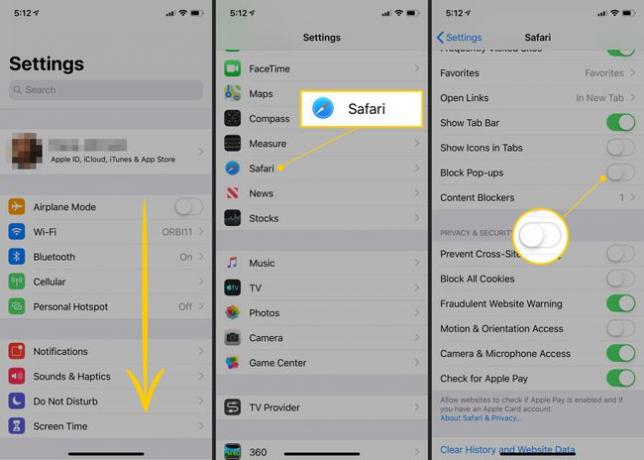
Käivitage Safariapp. Muudatused toimuvad kohe ja neid kasutavatel veebisaitidel peaksite nägema hüpikaknaid.
Miks keelata hüpikakende blokeerija iPhone'is ja iPadis?
Hüpikakende blokeerija sisse Safari on enamasti suurepärane, kuid alati tuleb ette olukordi, kus peate oluliseks, et hüpikaknad töötaksid. Kuigi see on vaieldamatult kehva veebikujunduse märk, sõltuvad mõned veebilehed vajaliku teabe hankimiseks hüpikakendest.
See kehtib eriti mõne finantsveebisaidi kohta, nagu pangandus- ja krediitkaartide veebisaidid, mis mõnikord kasutavad konto väljavõtete, PDF-dokumentide ja muude dokumentide kuvamiseks hüpikaknaid; teised võivad sõltuda hüpikakendest, mis võimaldavad teil registreeruda uudiskirjade saamiseks, saada sooduskoode või osutada muid teenuseid.
Mõned veebisaidid, mis avavad teie töölaual hüpikaknaid, töötavad mobiilibrauseritega tegelikult hästi, kuid kui teil tekib probleem veebisaidi kasutamisel ja mõistate, et hüpikakende lubamiseks on vaja Safarit, saate hüpikakende blokeerija välja lülitada kiiresti.
Muidugi on hea mõte hüpikakende blokeerija uuesti sisse lülitada, kui olete hüpikakende kasutamise lõpetanud, vastasel juhul saavad teised veebisaidid hüpikaknaid ilma teie loata avada. Lõppude lõpuks on Apple'i hüpikakende blokeerija mõeldud teie sirvimise mugavamaks muutmiseks.
